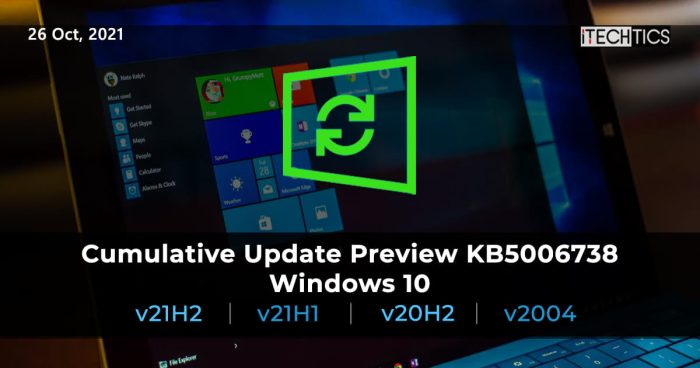微软发布KB5006738就在上周的内幕发布预览通道10固定大量的问题与Windows版本21个h2和21个h11904年,升级操作系统构建x.1319。2021年10月26日,微软已经再版的另一个名称相同的KB的更新发布预览通道与另一个较小的修复。但这一次,他们也有可用的更新稳定的通道上的用户在Windows上10版本21 h1, h2, 202004年。
表的内容
这听起来可能令人困惑,我们简化了累积更新预览KB5006738版本的不同版本让你更好地理解。KB5006738可用下列窗口10版本2不同的渠道:
你可以检查你的操作系统版本通过输入winver在运行。
发布预览通道:
- Windows 10 v21H2
- Windows 10 v21H1
稳定的渠道:
- Windows 10 v21H1
- Windows 10 v20H2
- Windows 10 v2004
安装KB5006738现在将升级你的系统构建1904年x.1320。
重新发布相同的知识库更新的目的是可能是因为.1320只提供一个小之外所有的包含在.1319修复。如果你在提到版本的Windows安装KB5006738 10,它将包括所有从.1319修复和改善,加上一个额外的一个,这是下一节讨论这篇文章。
新修正和改进
正如我们提到的,这包括所有补丁和更新改进,介绍了构建1904年x.1319。然而,一个新的修复已添加使微软重新发布他们最新更新。
微软已经修正了之前阻止成功安装的打印机使用互联网打印协议(IPP)。所以任何人经历添加新打印机的问题在网络上的最后一次飞行可以安装这个构建以减少误差。但在你做之前,还要考虑这个版本的已知问题在下一节中突出显示。
KB5006738也更新服务栈有助于提高Windows更新用户的体验,使其更光滑和无错。
已知的问题
这就是微软目前为止了解这个版本:怎么了
独立的问题(清洁)安装的Windows 10更新导致微软边缘的遗产被删除。然而,它不是被新的取代铬镶边。发生这种情况只有当窗口自定义离线媒体或一个不包括ISO映像安装2021年3月29日四更新。
微软建议你安装3月四更新气流通过Windows更新或者更新现有操作系统,所以你将不会面临这个问题。或者,你可以下载并安装新的微软优势如果你已经遇到这个问题。
这个更新,用户可能面临的另一个问题是,他们完全无法安装它。这可能是因为KB5003690之前安装的更新。如果是这样,你可以在这里找到一个解决方案微软的文章。
用户也可以看到一条错误消息“您的凭据不工作。用于连接的凭证(设备名称)不工作。请输入新的凭证”当在一个可信域使用远程桌面连接到设备在使用智能卡认证。微软已经发现一个临时修复的问题,你可以找到在这里。
下载并安装Windows 10累积更新预览KB5006738
离线安装程序
Windows 10版本21 h1
下载KB5006738 Windows 64位版本21 h1(636.1 MB)
下载KB5006738 21 h1 32位Windows 10版本(291.8 MB)
对于Windows 10版本20 h2
下载Windows KB5006738 10版本20 h2 64位(636.1 MB)
下载KB5006738 20 h2 32位Windows 10版本(291.8 MB)
对于Windows版本2004
下载KB5006738 Windows 2004 64位版本(636.1 MB)
下载KB5006738 Windows 2004 32位版本(291.8 MB)
要安装更新,只需下载MSU文件并运行窗口会自动安装更新。下载其他更新相关的任何上述情况,请检查微软目录。
Windows更新
来安装此更新通过Windows更新,您需要运行Windows 10版本21 h1, h2, 20或2004年稳定的通道,或者Windows 10版本21 h1和h2或21日订阅发布预览通道。检查你的版本的操作系统,输入winver在运行和新闻输入。
一旦确认细节,导航到设置应用程序然后点击Windows更新在左边。然后单击检查更新页面的右边。一旦扫描完成后,你会发现下面的可以下载并安装。
2021 - 10年累计更新预览窗口10版本21 h1 x64-based系统(KB5006738)
点击下载并安装略低于它。

一旦准备好了,点击现在重启。

一旦重新启动,您可以确认KB5006738已经安装成功通过检查输入操作系统构建winver在运行。
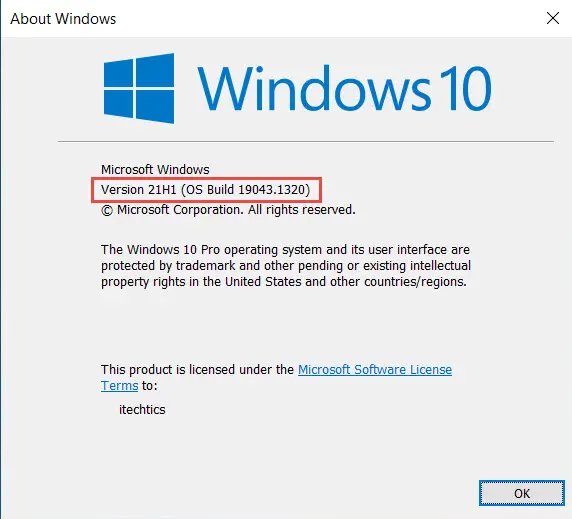
回滚/卸载Windows 10预览更新
如果你不希望保持安装更新预览出于某种原因,你总是可以回滚到之前的构建的操作系统。然而,这只能执行后未来10天内安装新的更新。
回滚后10天,您将需要运用这个技巧。
清理后安装Windows更新
如果你想节省空间安装Windows更新之后,您可以运行下面的命令一个接一个使用管理权限命令提示符:
dism。exe /网络/ Cleanup-Image / AnalyzeComponentStore
dism。exe /网络/ Cleanup-Image / StartComponentCleanup